Los temas son un una de las formas tradicionales como podemos personalizar nuestros entornos de escritorio según nuestro gusto ya que un tema aplica nuevos colores, punteros y diseño general al entorno saliendo de lo tradicional.
En el caso de Linux contamos con algunas opciones prácticas e interesantes para llevar a cabo este proceso y por ello hoy veremos como aplicar temas oscuros, los cuales están de moda gracias a su apariencia y ayuda visual en Linux.
La colección de temas OSX-Arc es una colección de temas para ambientes Linux el cual está basado en arc haciendo uso de elementos transparentes.
OSX-Arc Collection está disponible en tres variantes para elegir la que mejor deseemos siendo compatible con GTK 3, GTK 2 y Gnome-Shell, el cual puede integrarse con entornos de escritorio basados en GTK 3 y GTK 2 Gnome, Unity, Budgie, Pantheon, XFCE, Mate y más.
- Actualización de Shell
- Fronteras fijas y alineadas
- Iconos simbólicos alineados (arc)
- Actualización de gnome css
- Color de calendario reelaborado en gtk-3.26 +
- Actualización a gtk-3.26
- Varias correcciones de errores
- Código de limpieza
Allí podremos descargar los archivos estables de dicha utilidad.
- OSX-Arc-White
- OSX-Arc-Darker
- OSX-Arc-Shadow
Otra opción para instalar este tema es a través de la terminal y para ello podremos ejecutar lo siguiente:
Para instalar el tema OSX-Arc-White ejecutaremos las siguientes líneas:
sudo wget -O /usr/share/themes/OSX-Arc-White.tar.gz https://github.com/LinxGem33/OSX-Arc-White/archive/v1.3.7.tar.gz sudo tar zxvf OSX-Arc-White.tar.gzPara el tema OSX-Arc-Darker:
sudo wget -O /usr/share/themes/OSX-Arc-Darker.tar.gz https://github.com/LinxGem33/OSX-Arc-Darker/archive/v1.3.7.tar.gz sudo tar zxvf OSX-Arc-Darker.tar.gzPara el tema OSX-Arc Shadow:
sudo wget -O /usr/share/themes/OSX-Arc-Shadow.tar.gz https://github.com/LinxGem33/OSX-Arc-Shadow/archive/v1.3.7.tar.gz sudo tar zxvf OSX-Arc-Shadow.tar.gz
Para aplicar el tema, en este caso en Gnome, debemos hacer uso de la utilidad Gnome Tweak Tool la cual podemos instalar ejecutando lo siguiente:
sudo apt-get install gnome-tweak-toolLuego de esto, procedemos a la ejecución de esta herramienta con el siguiente comando:
gnome-tweak-toolSera desplegada la siguiente ventana donde iremos a la sección Apariencia y allí desplegamos las opciones del campo Tema y podremos seleccionar OSX-Arc-Darker:
Una vez aplicado el tema podremos ver los cambios en las carpetas y demás entorno del sistema:
O en las aplicaciones propias de Linux:
- Unity Desktop: sudo apt-get install ubuntu-desktop
- Cinnamon Desktop: sudo apt-get install cinnamon-desktop-environment
- LXDE Desktop: sudo apt-get install lubuntu-desktop
- XFCE Desktop: sudo apt-get install xfce4
Finalmente, para desinstalar este tema podremos ejecutar lo siguiente:
Como usuario root:
sudo rm -rf /usr/share/themes/{OSX-Arc-White,OSX-Arc-Darker,OSX-Arc-Shadow}Como usuarios locales:
rm -rf ~/.local/share/themes/{OSX-Arc-White,OSX-Arc-Darker,OSX-Arc-Shadow}
rm -rf ~/.themes/{OSX-Arc-White,OSX-Arc-Darker,OSX-Arc-Shadow}- Antergos
- Arch
- Cinnamon
- Elementary OS
- Fedora
- GNOME
- Manjaro
- Mate
- Unity
- XFCE
- GTK 3.14 – Con fecha final de soporte en el 2018
- GTK 3.16 – Con fecha final de soporte en el 2018
- GTK 3.18
- GTK 3.20
- GTK 3.22
- GTK 3.24
- 14.04 LTS
- 16.04 LTS
- 16.10
- 17.04
Para instalar este tema oscuro tenemos las siguientes opciones: Ir al siguiente enlace y allí descargar los archivos .deb en ambientes Ubuntu y Debian:
Es un tema reciente enfocado en quienes desean más contraste y menos deslumbramiento en la pantalla con el fin de mejorar la salud visual. Es un tema creado bajo Linux Mint 18 y su instalación es simple.
Una vez descargado, debemos extraer el contenido en el directorio /usr/share/themes. Luego, podremos acceder a las opciones de Apariencia del sistema y allí seleccionar Kiss-Kool:
Esto afectará todo el entorno en un tema oscuro según deseamos:
Para esto debemos ir al siguiente enlace y descargar el archivo tar.gz:
El tema de Equilux nos ofrece dos temas totalmente oscuros, gris neutro (para GTK2, GTK3, Shell y GDM) haciendo uso de la paleta de Equilux integrada. Está basado en el tema Materia ofreciendo un entorno limpio y dinámico.
Los temas de Equilux ofrecen un esquema de color neutro, equilibrado y oscuro brindando al usuario un aspecto totalmente renovado de su interfaz.
- Minimiza la tensión de nuestros ojos al ser temas ligeros
- Mejoras a nivel visual en tareas como la edición de imágenes, diseño gráfico, renderización 3D
- Eliminación de cualquier color fundido de los elementos de fondo (base neutral)
- Uso de una base neutral para todos los elementos de UI
- Reducción máxima de contraste y saturación
- Nivel medio de brillo y oscuridad de la interfaz de usuario
Una vez descargado, extraeremos el contenido en el directorio /usr/share/themes y luego podremos usar el tema desde la opción Apariencia:
Para su instalación debemos ir al siguiente enlace y descargar el archivo tar.xz:
Es un tema moderno compatible con GNOME 3.26 el cual está enfocado en crear un entorno realmente oscuro. Adicional a esto, reduce la cantidad de reflejos de la pantalla y es compatible con Unity.
Una vez extraído, procedemos a copiarlo a la ruta /usr/share/themes. Ahora, basta con acceder a Apariencia y seleccionar el tema Deepin Dark para el sistema:
Podremos ver el impacto del tema oscuro en todo el entorno del sistema operativo:
Para descargar Deepin Dark vamos al siguiente enlace y descargaremos el archivo .zip:
Ambiance DS BlueSB12 es una modificación del tema Ambiance DS BluesSB GTK3 para trabajar con el sistema operativo Ubuntu 12.10 (Quantal Quetzal) en adelante, aunque en el sitio oficial se indica que no es compatible con Ubuntu 17.04, logramos aplicarlo descargando el ultimo archivo en su versión 2.50.
Una de sus características es que, aunque es un tema oscuro, tiene un porcentaje de transparencia que nos permite ver las carpetas o archivos en el fondo del entorno. Una vez descargado, repetiremos el proceso de extraerlo en la ruta /usr/share/themes y luego desde Apariencia seleccionar dicho tema:
Podremos ver el diseño de este tema en acción:
Para su instalación descargaremos el archivo tar.xz en el siguiente enlace:
Como hemos comprobado, tenemos opciones ideales a la hora de elegir un tema oscuro para nuestro entorno de trabajo y así no solo cambias su aspecto sino ayudar a nuestra salud visual.


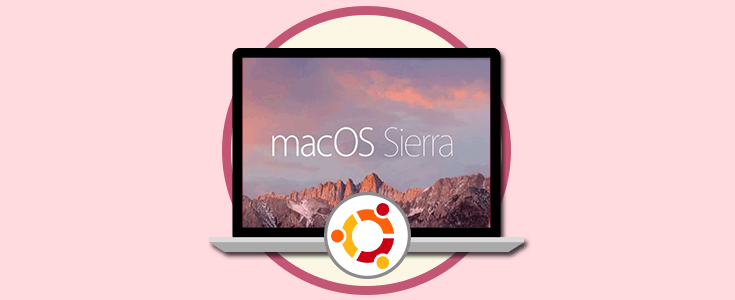
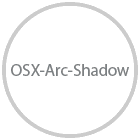
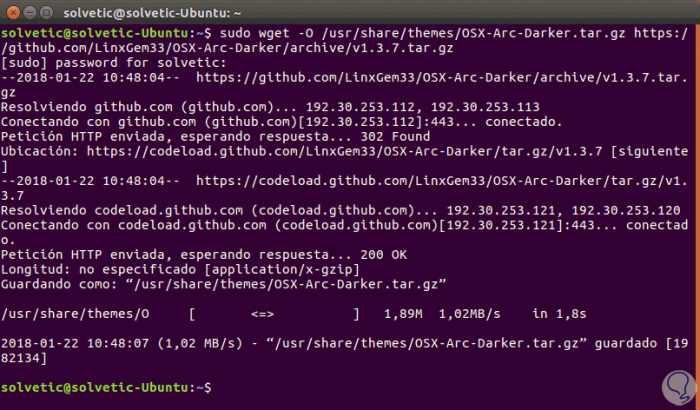
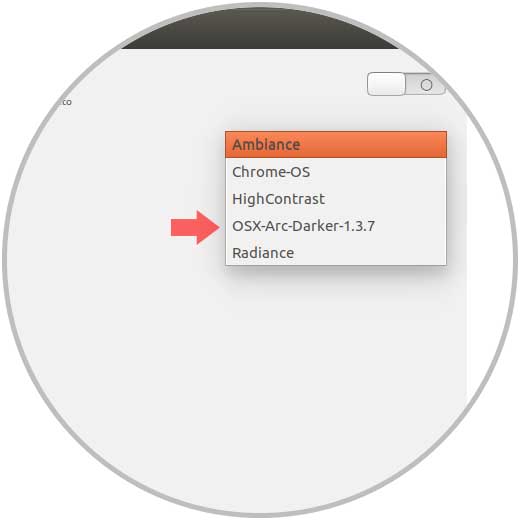

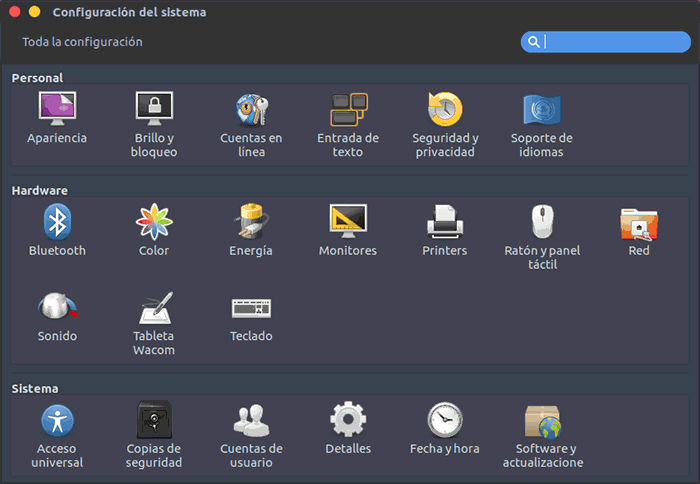

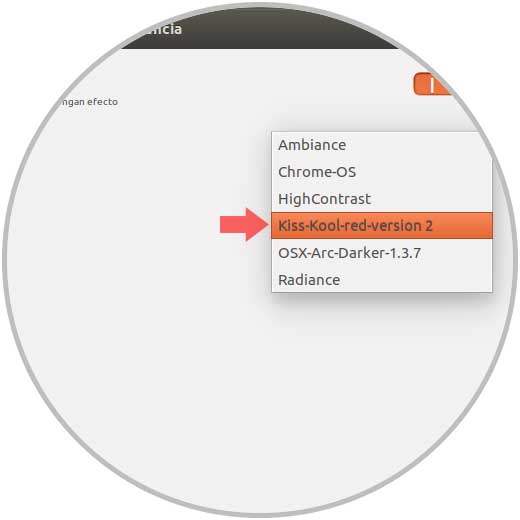
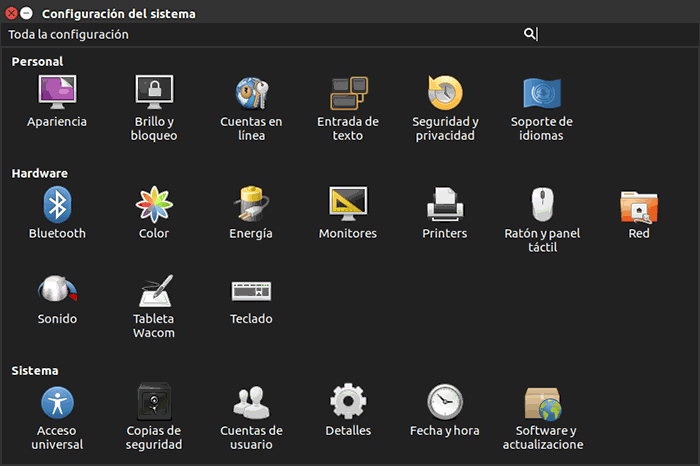
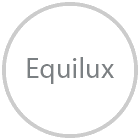
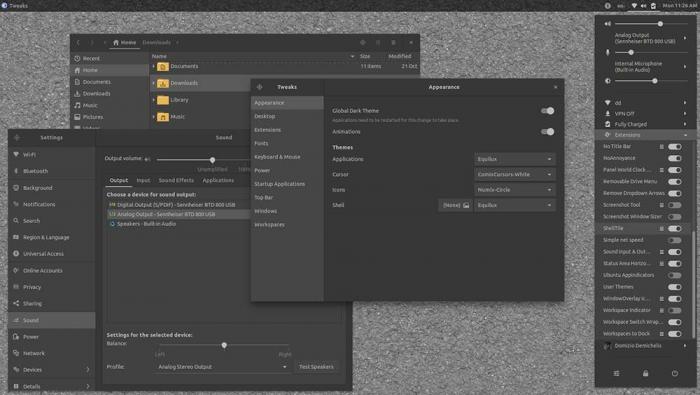
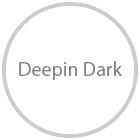

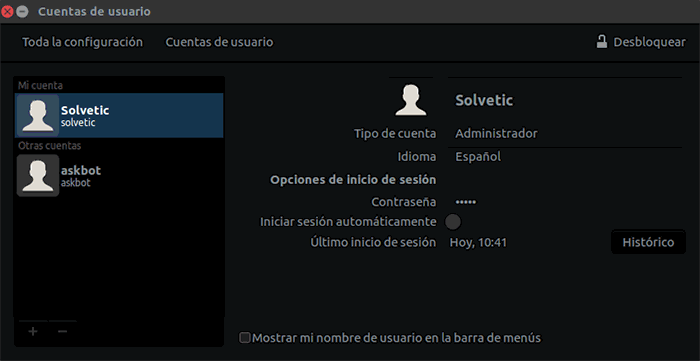
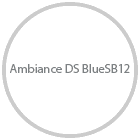
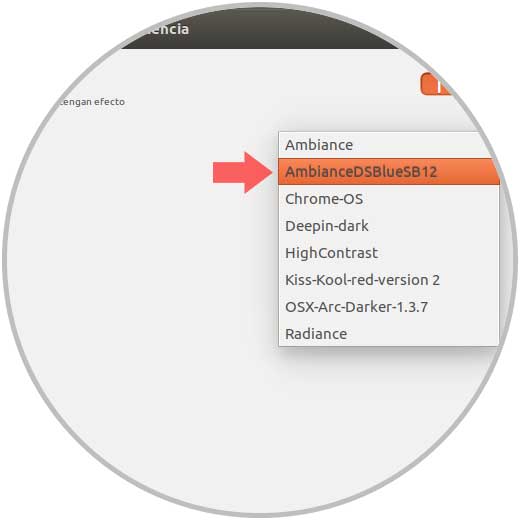
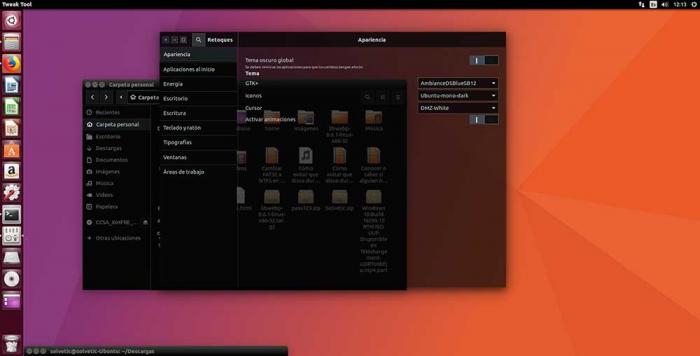
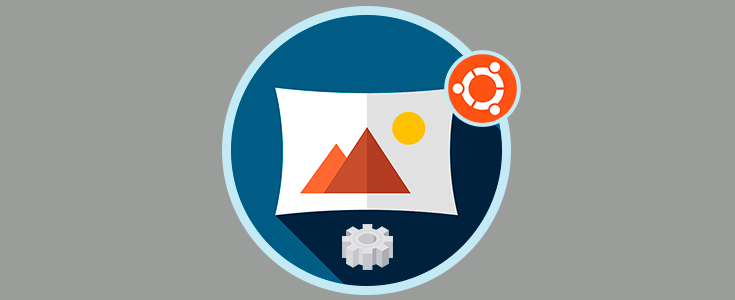


0 Comentarios